Update time:2019-2-27 Author:要你命三千又三千 type:学习笔记
文章目录
问题:ecplise的使用web开发所需
最佳实践:工具包版本ecplise 4.6 +Tomcat server 7.0
百度网盘:Tomcat server 7.0
官网:需要下载的版本Tomcat server 7.0 64-bit Windows zip (pgp, sha512)

使用是遇到的问题:
问题一:
问题描述
关键字:在创建dynamic web project出现
在浏览器中出现以下问题:
The origin server did not find a current representation for the target resource
没有建立简单web.xml中指定的文件。
添加对应的index.jsp文件
问题二:
创建maven 项目时出现以下问题

问题解决方法:将次页面关闭,重新打开即可。
问题三:
问题描述:在建立Maven项目时在jsp出现
The superclass “javax.servlet.http.HttpServlet” was not found on the Java Build Path
问题解释:通常情况下是没有配置Tomcat server所致
参考文章:
http://www.runoob.com/jsp/eclipse-jsp.html
问题加深:在配置了Tomcat server 服务器后,问题依然存在
问题关键:无法识别的解决方法:服务器添加没有对的版本
解决方法:使用ecplise 4.6版本+tomcat 7.0版本+jdk 1.8,如文章开头提供。
问题引申:java web开发基本的环境配置。
http://www.runoob.com/jsp/eclipse-jsp.html
问题一:配置ecplise web开发需要使用的服务器
Eclipse J2EE下载后,解压即可使用,我们打开Java EE ,选择菜单栏Windows–>preferences(Mac 系统为 Eclipse–>偏好设置),弹出如下界面:
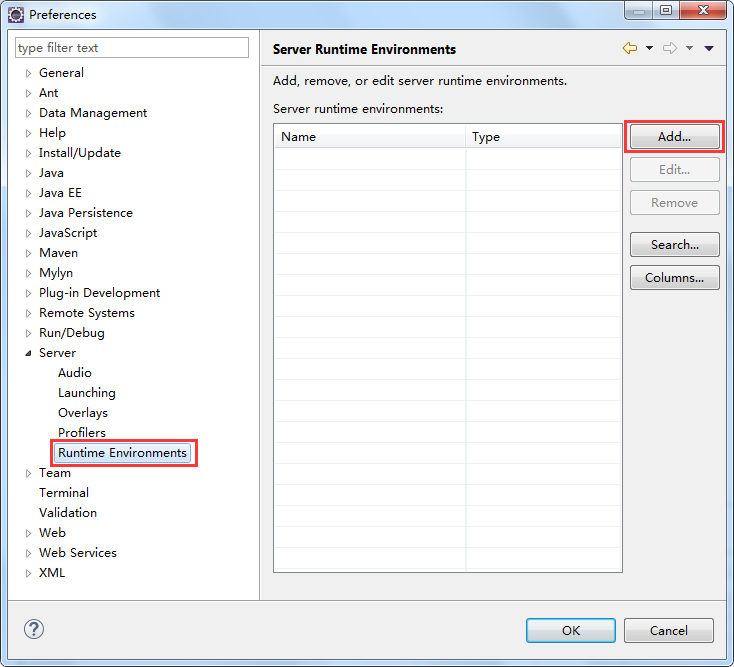
上图中,点击"add"的添加按钮,弹出如下界面:
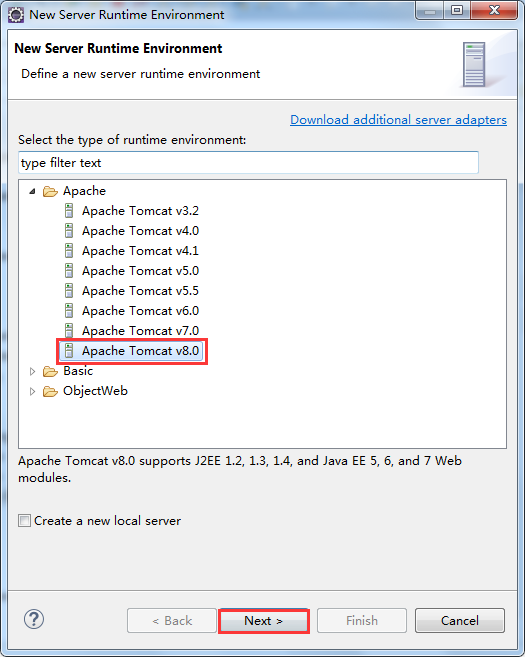
在选项中,我们选择对应的 Tomcat 版本,接着点击 “Next”,选择 Tomcat 的安装目录,并选择我们安装的 Java 环境:
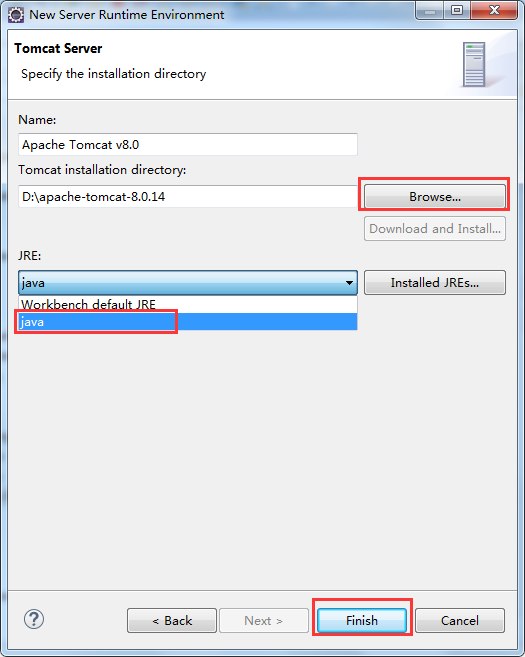
点击 “Finish”,完成配置。
步骤二:建立web开发对应的web Project
注意点:建立web项目过程中,需要指定Target runtime

问题二:如何配置运行所需的Tomcat server包。



问题:如何解决关于端口被占用,或者服务器被占用的
解决方法:https://blog.csdn.net/scau_lth/article/details/83218335
这里只是讲如何使用命令行解决
- 查看端口是否被占用
netstat -ano|findstr "8080”
- 查看占用进程
tasklist|findstr “27900”
- 结束进程
taskkill /f /t /im java.exe

